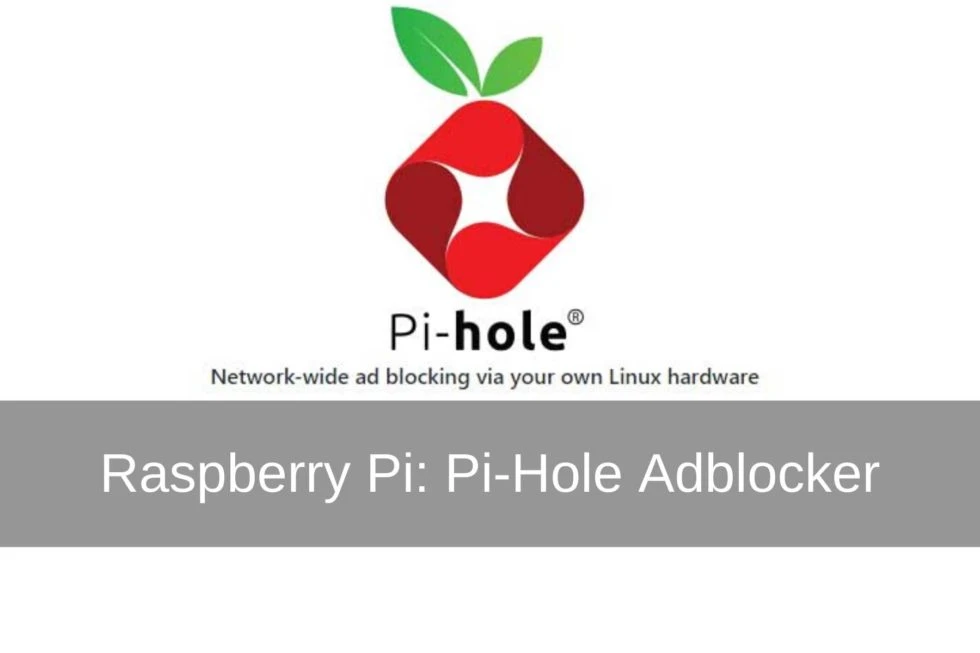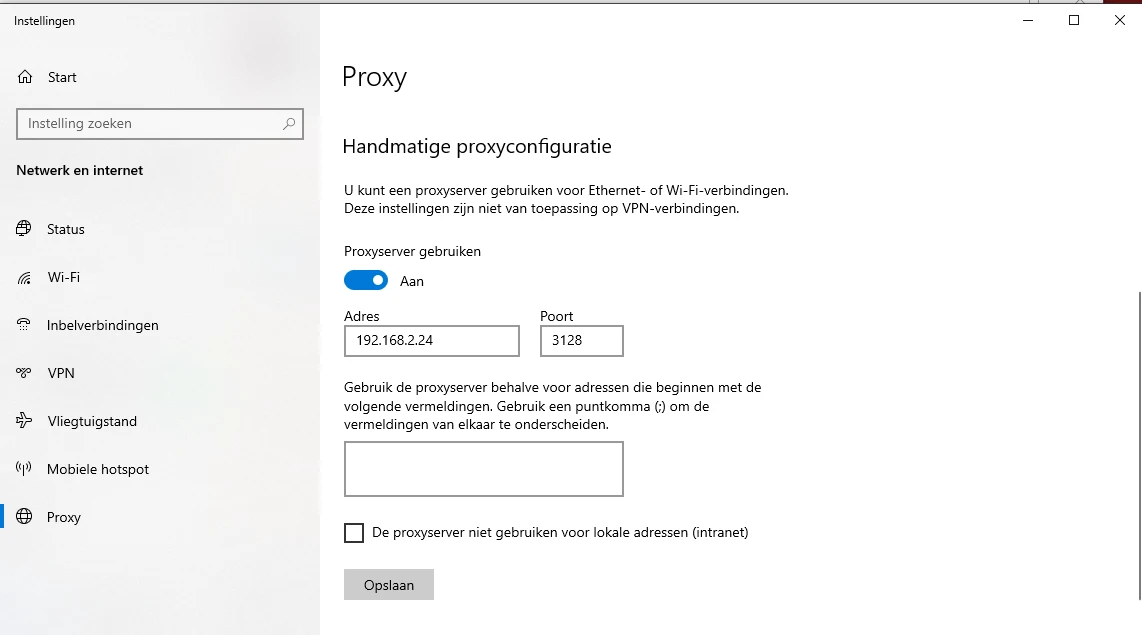5184+ beoordelingen
Voor 16:00 besteld = dezelfde dag verzonden
14 dagen retour
NL
Particulier
Zakelijk
GPIO Project 4 - Drukknop (digitaal/ analoog)
Beginner
30 Minuten
113,90
In dit project leer je twee manieren om een drukknop te gebruiken:
- Digitaal gebruik: De drukknop wordt aangesloten op een GPIO-pin van de Raspberry Pi en bedient een LED via een Python-programma.
- Analoog gebruik: De drukknop wordt direct aangesloten in een eenvoudige stroomkring om een LED aan te sturen, zonder tussenkomst van GPIO of programmering.

Digitale Drukknop
Aansluitschema
- Verbind de drukknop:
- Één kant van de drukknop:
- Verbind met GPIO 17 (pin 11).
- Verbind naar GND (pin 6).
- De andere kant van de drukknop:
- Verbind met 3.3V (pin 1).
- Één kant van de drukknop:
- Verbind de LED:
- Lange poot (anode):
- Verbind deze met GPIO 27 (pin 13).
- Korte poot (katode):
- Verbind met GND (pin 6).
- Lange poot (anode):
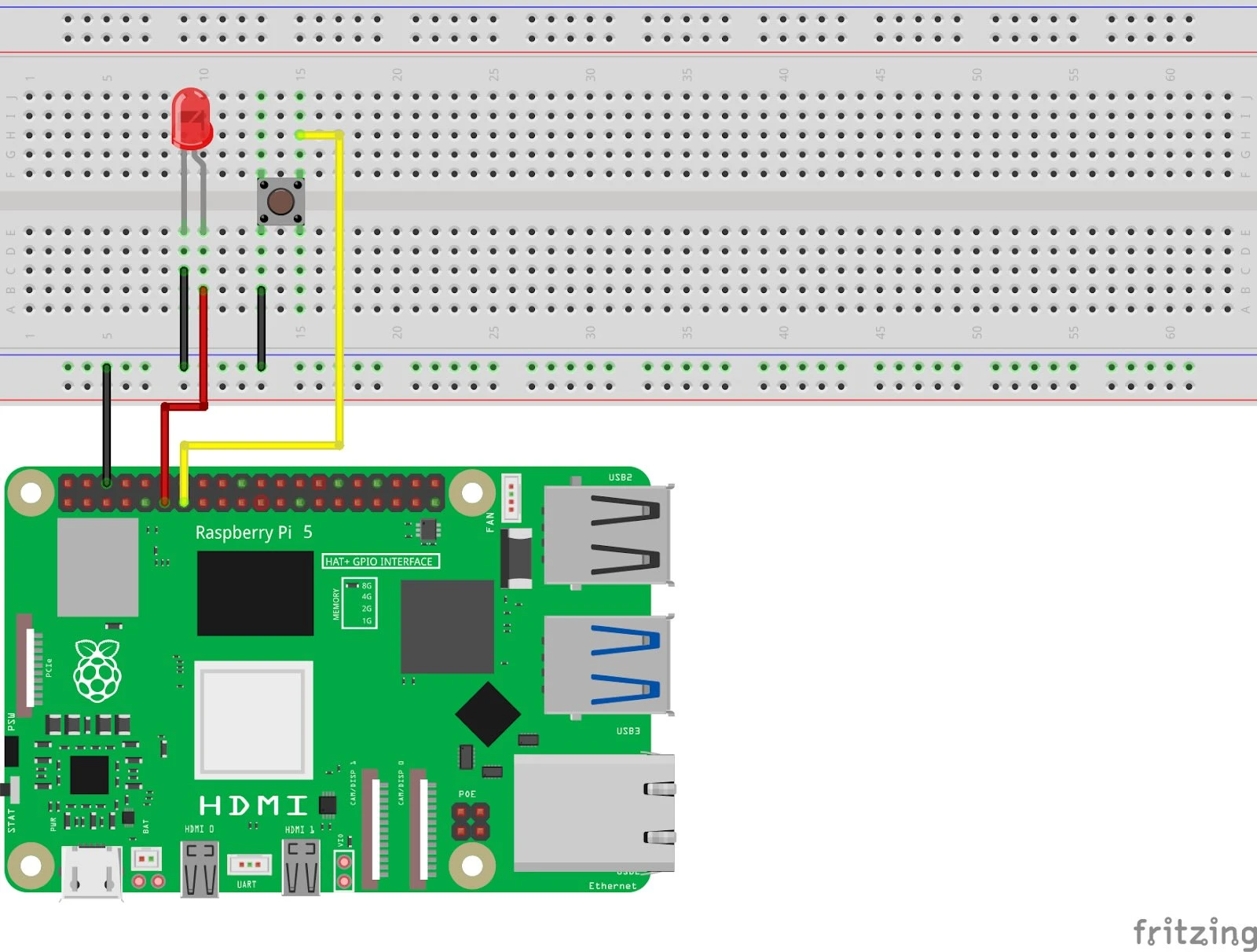
Pinout Referentie
GPIO | Pin # | Functie | Aansluiting |
| GPIO 17 | Pin 11 | Digitale invoer | Drukknop |
| GPIO 27 | Pin 13 | Digitale uitvoer | LED |
| GND | Pin 6 | Aarde (Ground) | Drukknop & LED |
Python-code in Thonny
- Schrijf je code: Open de Thonny Python IDE en voer de volgende code in:
from gpiozero import LED, Button
from signal import pause
# LED en drukknop koppelen aan GPIO-pinnen
led = LED(27) # LED op GPIO 27
button = Button(17) # Drukknop op GPIO 17
# Actie koppelen: LED aan bij knop indrukken
button.when_pressed = led.on
button.when_released = led.off
print("Druk op de knop om de LED te bedienen!")
pause() # Houd het programma actief
2. Sla het bestand op: Klik op Bestand > Opslaan als en noem het bestand button_led_digital.py.
3. Voer het script uit: Klik op de groene Run-knop (▶) bovenin de Thonny-interface.
Hoe werkt het?
- Button(17): Configureert GPIO 17 als een input-pin voor de drukknop.
- when_pressed en when_released: Bepaalt wat er gebeurt als de knop wordt ingedrukt of losgelaten.
- pause(): Houdt het script actief totdat je het handmatig stopt.
Resultaat
- Druk op de knop: De LED gaat aan.
- Laat de knop los: De LED gaat uit.
Analoog Gebruik

- Verbind de drukknop:
- Één kant van de drukknop:
- Verbind met de lange poot (anode) van een LED.
- De andere kant van de drukknop:
- Verbind met een 220Ω weerstand, en verbind de andere kant van de weerstand met +3.3V (pin 1).
- Één kant van de drukknop:
- Verbind de LED:
- Korte poot (katode) van de LED wordt direct verbonden met GND (pin 6).
Pinout Referentie
Pin | Functie | Aansluiting |
| Pin 1 | 3.3V Voeding | Eén kant van de drukknop |
| Pin 6 | Aarde (Ground) | LED-katode |
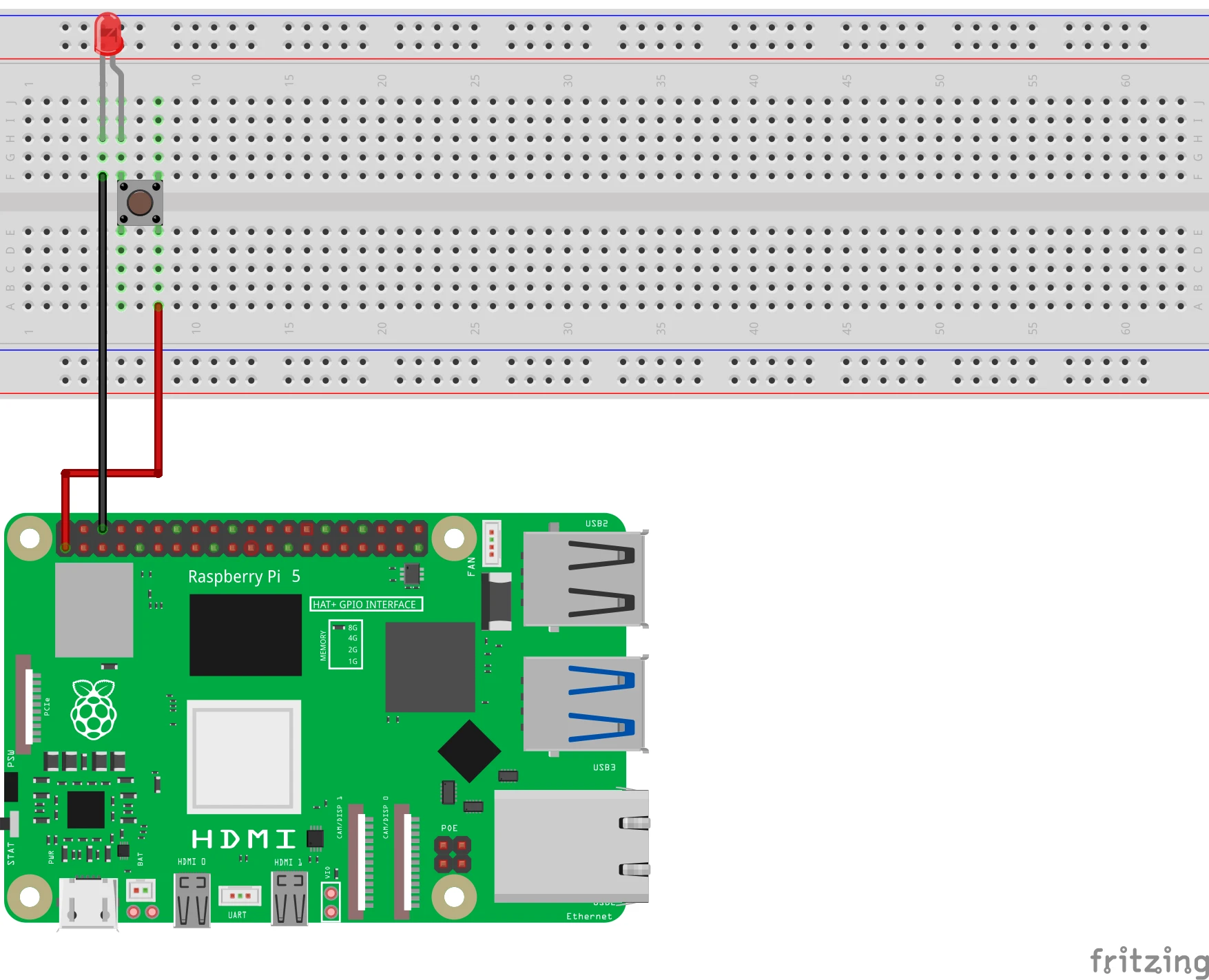
Hoe werkt het?
- Wanneer je de drukknop indrukt, sluit je direct de stroomkring tussen de 3.3V-voeding en de LED.
- Dit schakelt de LED in zonder tussenkomst van GPIO of programmering.
Resultaat
- Druk op de knop: De LED gaat aan.
- Laat de knop los: De LED gaat uit.
Experimenteren
- Digitaal gebruik uitbreiden:
- Laat de LED knipperen zolang de knop is ingedrukt:
from gpiozero import LED, Button
from time import sleep
led = LED(27)
button = Button(17)
while True:
if button.is_pressed:
led.on()
sleep(0.5)
led.off()
sleep(0.5)
else:
led.off()
2. Combineren van analoog en digitaal:
- Gebruik één drukknop voor de analoge stroomkring en een tweede drukknop voor digitale bediening via GPIO.
Na dit project kun je door naar het volgende project:
https://elektronicavoorjou.nl/project/gpio-project-5-ldr-introductie